Cómo eliminar el tiempo del iPhone de uso sin saberse la contraseña
¿Qué es una contraseña de Screen Time? ¿Qué debo hacer si olvido la contraseña de tiempo de pantalla del iPhone? No te preocupes, esta guía te dirá las respuestas a estos contenidos una por una y te enseñará cómo quitar el tiempo de uso sin saberse la contraseña .
En la era digital actual, muchas personas utilizan contraseñas para proteger sus dispositivos, aplicaciones y cuentas en línea. Sin embargo, a veces podemos encontrarnos con una situación en la que olvidamos nuestras contraseñas, especialmente en el caso de limitar el tiempo de uso de una aplicación. Esto puede ser especialmente común en un entorno familiar, donde los padres quieren limitar la cantidad de tiempo que sus hijos pueden utilizar aplicaciones específicas, pero los niños pueden haber olvidado las contraseñas que se establecieron. En este artículo, vamos a discutir cómo eliminar las restricciones de tiempo de uso de aplicaciones sin conocer la contraseña para que el acceso a la aplicación se puede restaurar en las condiciones adecuadas.
Antes de explorar este tema, haremos hincapié en la importancia de garantizar la legalidad y el cumplimiento de la normativa al intentar eliminar los límites de tiempo de uso de las aplicaciones, protegiendo al mismo tiempo la seguridad digital de las personas y las familias. A continuación, exploraremos algunos posibles enfoques diseñados para ayudarte a recuperar el control de tu tiempo de uso en las circunstancias adecuadas, incluso si has olvidado tu contraseña.
ÍndiceOcultar
Parte 1: ¿Qué es el tiempo de pantalla?
Parte 2: Cómo quitar el tiempo de uso sin saber la contraseña en iPhone/iPadHOT
Parte 3. Cómo restablecer el código de tiempo de uso en iPhone
Parte 4. Desactivar el tiempo de uso restableciendo los valores de fábrica
Parte 5. Preguntas frecuentes sobre cómo quitar el tiempo de uso
Parte 1: ¿Qué es el tiempo de pantalla?
El tiempo de uso de la pantalla de tu móvil es la cantidad total de tiempo que pasas utilizando la pantalla de tu teléfono, incluyendo diversas actividades como comprobar notificaciones, navegar por las redes sociales, jugar, etc. Registra la cantidad de tiempo que pasas interactuando con la pantalla de tu teléfono y puede ayudarte a entender la distribución del tiempo que pasas en tu móvil cada día, para que puedas gestionar mejor tus hábitos de uso del teléfono móvil y mejorar tu eficiencia en la gestión del tiempo.
Muchos sistemas operativos de teléfonos móviles ofrecen funciones de tiempo de uso de pantalla para ayudar a los usuarios a comprender y gestionar mejor su vida digital.
Para averiguar el tiempo de uso de la pantalla de tu teléfono móvil, puedes seguir los pasos que se indican a continuación:
- Abre la app Ajustes > Pulsa en la opción Tiempo de pantalla > En la página Tiempo en pantalla, verás información sobre el tiempo de uso de las aplicaciones, el tiempo de pantalla, las notificaciones, las restricciones de las aplicaciones y mucho más.
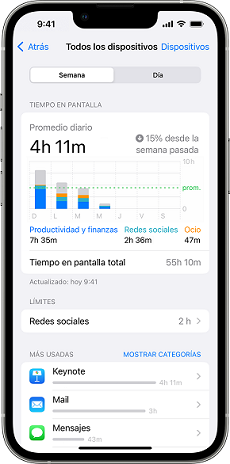
Tiempo en pantalla
Parte 2: Cómo quitar el tiempo de uso sin saber la contraseña en iPhone/iPad
Esta cuestión es, en efecto, todo un reto. En circunstancias normales, las contraseñas para dispositivos Apple son cruciales para proteger nuestra privacidad y la seguridad del dispositivo. Sin embargo, para aquellos casos en los que podemos olvidar nuestra contraseña o no podemos acceder a nuestros dispositivos, encontrar una solución se vuelve excepcionalmente importante. Es en este contexto que presentamos AnyUnlock, una herramienta de terceros muy aclamada que no sólo te ayuda a desbloquear varios códigos de acceso en tu iPhone o iPad, sino que también proporciona una solución para ayudarte a quitar el tiempo de uso sin saber la contraseña. AnyUnlock tiene las siguientes ventajas:
- Ayudar a desbloquear la pantalla de tu iPhone/iPad, como código de acceso digital, bloqueo de huella dactilar, bloqueo facial, etc.
- Eliminar el tiempo de pantalla o el código de restricción en segundos sin conocer la contraseña.
- También puedes omitir el bloqueo de activación de iCloud y eliminar la ID de Apple.
- Compatible con varias versiones de iOS, incluyendo la última iOS 17.
Descargar Gratis(Win) Funciona en todos Windows Descargar Gratis(Mac) Funciona en todos Mac
Descargar GratisPara Win & Mac
¡Entonces descarga AnyUnlock en tu ordenador y prueba sus potentes funciones!
Paso 1: En primer lugar, incia AnyUnlock y pulsa la función de Eliminar Tiempo de Pantalla.
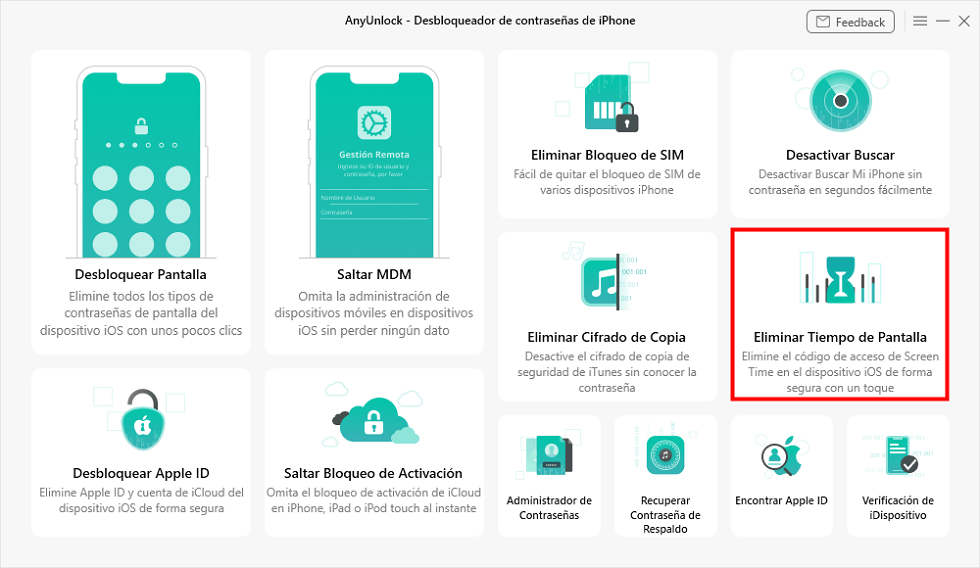
Haz clic en Eliminar tiempo de pantalla para desbloquear codigo de restricciones iPhone
Paso 2: Conecta tu dispositivo iPhone o iPad al ordenador mediante el cable USB y pulsa Empezar Ahora para cancelar el tiempo de pantalla.
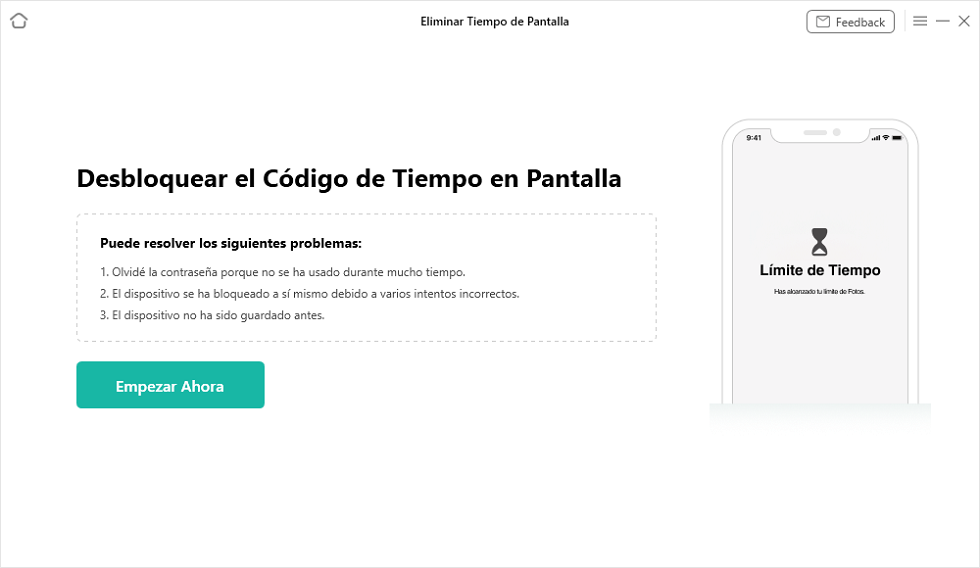
Selecciona Empezar ahora para desbloqueartiempo de pantalla iPhone
Paso 3: En este paso, AnyUnlock te pedirá que hagas una copia de seguridad de tu iPhone y que la encripte.
Paso 4: Una vez finalizado el análisis, AnyUnlock eliminará tu contraseña de tiempo en pantalla con éxito.
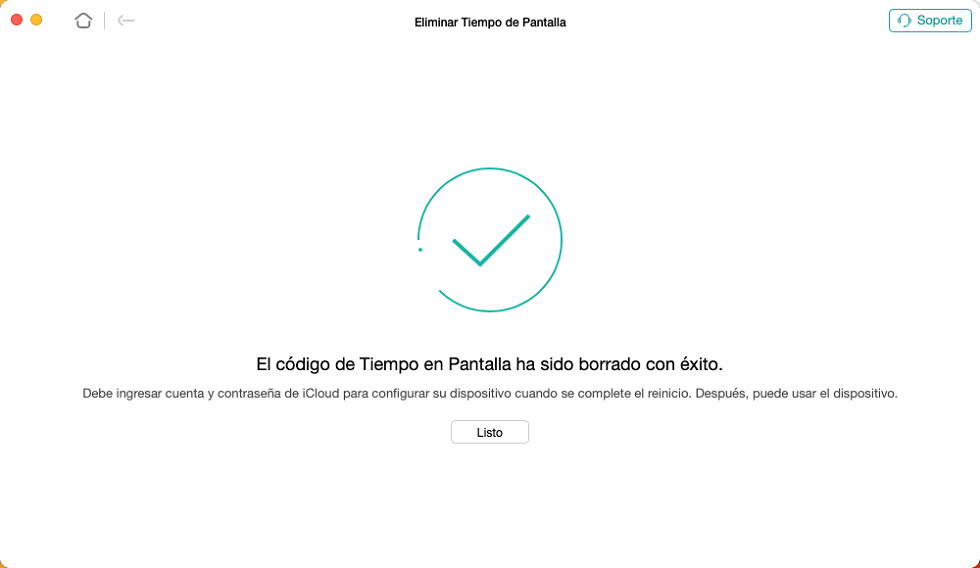
Espera unos segundos a que se complete el proceso
Parte 3. Cómo restablecer el código de tiempo de uso en iPhone
1. Personal
Restablecer el código de tiempo en tu iPhone significa restablecer las estadísticas de tiempo de uso de la pantalla para empezar a registrar el tiempo de uso de nuevo. Estos son los pasos para restablecer el código de tiempo en tu iPhone:
- Abre la aplicación Ajustes. Desplázate y selecciona la opción Tiempo de pantalla.
- Pulsa sobre “Ver toda la actividad”. En la parte inferior de la página, verás la opción “Restablecer estadísticas” debajo de “Datos de tiempo de pantalla”.
- Haz clic en “Restablecer estadísticas”. En la ventana de confirmación que aparece, vuelve a pulsar “Restablecer estadísticas”.
2. Compartir en familia
En los dispositivos iOS, la función Compartir en familia no afecta directamente ni restablece el tiempo de uso de la pantalla. Compartir en familia es una función que se utiliza para compartir compras de aplicaciones, almacenamiento de iCloud y otras funciones entre los miembros de la familia. Para restablecer el tiempo de pantalla en tu iPhone, tendrás que seguir los pasos que he proporcionado anteriormente
Parte 4. Desactivar el tiempo de uso restableciendo los valores de fábrica
Si desea omitir o desactivar Screen Time en su iPad o iPhone, hay otra opción: puede hacerlo en la configuración. Puede restablecer todo el contenido y la configuración para desactivar Screen Time. Si desea restablecer el código de acceso de Screen Time en iPhone, aquí le explicamos cómo hacerlo.
Paso 1: Abre la aplicación Ajustes, toque General y elija Transferir o Restablecer iPhone/iPad.
Paso 2: seleccione la opción Borrar todo el contenido y la configuración y haga clic en el botón Continuar. Ingrese la contraseña de su iPhone y la contraseña de ID de Apple para continuar.
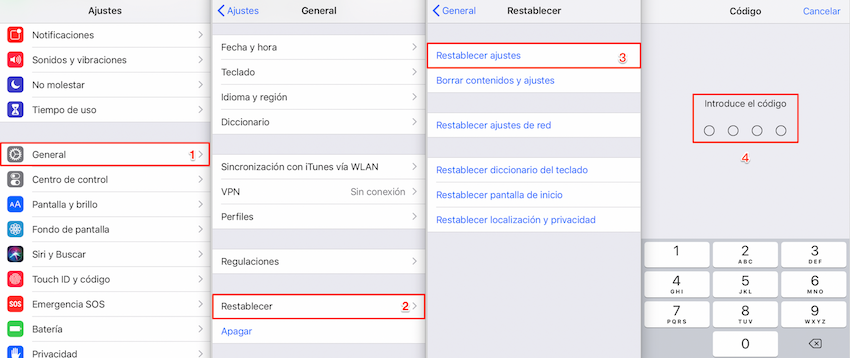
Cómo eliminar contraseña tiempo de uso iPhone
Parte 5. Preguntas frecuentes sobre cómo quitar el tiempo de uso
¿Restablecer iPhone elimina tiempo de uso sin contraseña?
La respuesta es que existen algunas limitaciones. Aunque restablecer tu iPhone pondrá a cero tus estadísticas de tiempo de pantalla, hay algunos factores que tendrás que tener en cuenta al hacerlo. Al realizar un restablecimiento, normalmente tendrás que introducir el código de acceso de tu ID de Apple, así como el código de desbloqueo de la pantalla del dispositivo. Esto es para asegurar que sólo el propietario del dispositivo es capaz de realizar esta operación para mantener el dispositivo y los datos seguros. Si ha establecido un código de acceso de Screen Time, también tendrá que introducirlo antes de restablecer. Esto significa que para eliminar el tiempo de uso después de restablecer tu iPhone, necesitarás conocer la contraseña del ID de Apple de tu dispositivo, el código de desbloqueo de la pantalla y, posiblemente, el código de acceso de Tiempo en Pantalla.
¿Cómo activar y desactivar el tiempo de pantalla?
¿ Quieres saber cómo activar y desactivar el tiempo de pantalla? En los dispositivos iOS, puedes utilizar la función Tiempo en pantalla para establecer límites de uso de las aplicaciones, ver informes de uso y controlar cuánto tiempo se utiliza el dispositivo. A continuación te indicamos los pasos necesarios para activar y desactivar Tiempo en pantalla en tu dispositivo iOS:
- Activa el tiempo de pantalla: Abre la app Ajustes y selecciona la opción Tiempo de pantalla > Haz clic en Activar tiempo de pantalla y control parental. Establece una contraseña de tiempo de pantalla.
- Desactiva el tiempo de pantalla: Abre la app Ajustes y selecciona la opción Tiempo de pantalla > Desplázate hasta el final de la página y haz clic en “Desactivar tiempo de pantalla y control parental”. En la ventana emergente, confirma que el tiempo de pantalla está desactivado.
Conclusión
En definitiva, quitar el tiempo de uso de tu dispositivo iOS sin conocer la contraseña puede ser relativamente complicado, ya que Apple hace hincapié en la seguridad del dispositivo y de los datos. Sin embargo, hemos explorado una forma eficiente y segura de hacerlo con AnyUnlock, una herramienta de desbloqueo profesional que no solo te ayuda a resolver el problema de las contraseñas de los dispositivos, sino que también te ofrece la comodidad y flexibilidad de eliminar el tiempo de uso sin conocer la contraseña.
Descargar Gratis(Win) Funciona en todos Windows Descargar Gratis(Mac) Funciona en todos Mac
Descargar GratisPara Win & Mac
iOS Trucos
Desbloquear
iPhone/iPad
- Desbloquear iPhone en modo perdido
- Desbloquear iPhone con Apple Watch
- Resetear un iPad bloqueado
- Restaurar iPhone bloqueado
- Programas para Desbloquear iPad
- Software para desbloquear iPhone
- Cómo quitar MDM iPhone
- Cómo verificar iCloud por IMEI
- Administración remota iPhone(MDM)
- Desbloquear un iPhone encontrado
- Desbloquear un iPhone robado
Administrar datos
iPhone
- Pasar videos de iPad a PC
- Pasar fotos de iPhone a Laptop
- Mejores app para tonos de llamada
- Pasar contactos de Huawei a iPhone
- Hacer copia de seguridad WhatsApp
- Apps de iTunes alternativa
- Restaurar copia de WhatsApp Google Drive
- Poner una canción de tono de llamada
- Pasar fotos de Samsung a iPhone
- Aplicación para transferir de Android a iPhone
Recuperar datos
de iOS
Producto-relacionado preguntas? Contacta nuestro equipo de soporte para soluciones rápidas >

